Государственное бюджетное образовательное учреждение
среднего профессионального образования
«Нижегородский экономико-правовой колледж
имени Героя Советского Союза Бориса Павловича Трифонова»
Учебно-методическое пособие

СОДЕРЖАНИЕ
| Пояснительная записка | 4 |
| I. Поиск информации в ГКС INTERNET Средства электронной коммуникации Возможности INTERNET Работа в INTERNET | 5 5 5 6 |
| II. Работа с таблицами в MS Word Выделение, добавление и удаление ячеек, строк и столбцов. Объединение и разбиение ячеек. Выравнивание в таблице, изменение размеров объектов таблицы. Границы и заливка объектов таблицы. | 8 8 8 9 9 |
| III. Обработка числовой информации средствами MS Excel Основные сведения об MS Excel. Окно MS Excel. Основные принципы создания электронных таблиц Типы данных в Excel Ввод и редактирование данных Функции. Мастер функций. Относительные и абсолютные адреса Вставка и удаление ячеек, строк, столбцов Копирование и перемещение данных Форматирование таблиц | 10 10 10 11 11 12 12 13 13 13 14 |
| Литература | 15 |
| Приложение 1 Рабочая тетрадь «Поиск информации в ГКС Internet. Работа с сайтом НИРО» | 16 |
| Приложение 2 Рабочая тетрадь «Работа с таблицами в MS Word2010» | 19 |
| Приложение 3 Рабочая тетрадь «Обработка числовой информации средствами MS Excel2010» | 22 |
Пояснительная записка
«Учебно-методическое пособие для занятий по повышению квалификации в области информационных технологий» предназначено для преподавателей, желающих обрести навыки работы с информационными технологиями, и научиться применять полученные знания в своей профессиональной деятельности.
Данное пособие содержит теоретический материал по темам:
Поиск информации в ГКС INTERNET;
Работа с таблицами в MS Word;
Обработка числовой информации средствами MS Excel.
На каждую тему разработаны рабочие тетради для проведения практических занятий:
«Поиск информации в ГКС Internet. Работа с сайтом НИРО» ;
«Работа с таблицами в MS Word2010»;
«Обработка числовой информации средствами MS Excel2010».
Учебно-методическое пособие позволит получить знания в области информационных технологий, поможет анализировать, систематизировать и закрепить полученные знания на практике.
Поиск информации в ГКС INTERNET
Средства электронной коммуникации
Сеть – это совокупность программных, технических и коммуникационных средств, обеспечивающих эффективное распределение вычислительных ресурсов.
В настоящее время различают локальные и глобальные компьютерные сети.
Локальная компьютерная сеть (ЛКС) - это несколько ПК, объединенных друг с другом в пределах одного помещения, здания, посредством специальных плат и кабелей с целью совместной обработки данных на рабочих местах и использования периферийных устройств.
Преимущества работы в сети:
Появляется возможность совместного использования периферийных устройств, особенно дорогостоящего лазерного принтера, факсимильных аппаратов и т.п. Т.о., экономятся средства на приобретение дорогостоящего оборудования.
Упрощается обмен информацией между пользователями.
Упрощается обслуживание ПК по установке и использованию программного обеспечения. Например: на главный ПК устанавливается программа, которая будет использоваться на нескольких рабочих станциях. В противном случае пришлось бы устанавливать программу на каждый ПК.
В локальной компьютерной сети, которая смонтирована внутри предприятия, могут использоваться протоколы и принципы функционирования Интернета. Это означает, что можно передавать деловую информацию с помощью электронной почты, пересылать большие объемы данных с помощью протоколов FTP внутри организации. Такая сеть называется ИНТРАНЕТ.
Глобальная компьютерная сеть (ГКС) – это сеть, которая объединяет множество ПК, расположенных в разных частях земного шара, с целью использования информационного пространства и передачи информации.
ГКС были созданы в США в начале 60-х годов для обеспечения связи между удаленными научными центрами, которые занимались исследованиями в области военных технологий. Первая сеть была учреждена Агентством перспективных исследований США и названа ARPANET.
Главным итогом сети ARPANET явилось создание специального «языка», на котором компьютеры, включенные в сеть, общаются между собой. Этот язык называется протоколом TCP/IP (Протокол Управления Передачей/ Протокол Интернет). К концу 1983 г. Завершился процесс перехода всех составных частей ARPANET к протоколам TCP/IP. Родилась новая сеть INTERNET.
Возможности INTERNET
С помощью INTERNET можно переслать электронное письмо, обновить версию используемой программы, приобрести товар в INTERNET-магазине, купить путевку, авиабилет, выписать электронную газету, журнал, получить необходимую информацию на любую тему, узнать новости, «поговорить» с кем-нибудь.
Работа в INTERNET
На сегодняшний день в INTERNET насчитывается десятки миллионов узлов. Поскольку в INTERNET отсутствует единая систематизация ресурсов сети, ориентироваться в таком «информационном океане» становится все сложнее, особенно если неизвестен электронный адрес компьютера с нужной информацией. Практически все узлы в INTERNET взаимосвязаны, поэтому теоретически существует возможность найти необходимый узел, путешествуя по сети с помощью ссылок, однако на подобный поиск не хватит всей вашей жизни.
Чтобы найти нужную информацию, удобнее всего воспользоваться современными поисковыми машинами или системами, которые позволяют быстро обнаружить необходимые сведения и обеспечивают точность и полноту поиска. При работе с данными машинами или системами достаточно задать ключевые слова, наиболее точно отражающие искомую информацию, или более сложный запрос из ключевых слов для уточнения области поиска. После ввода запроса на поиск вы получите список ссылок на документы в INTERNET, в которых содержаться ключевые слова. Как правило, ссылки дополняются фрагментами текста из обнаруженного документа, которые часто помогают сразу определить тематику найденной страницы. Щелкнув мышью на ссылке, можно перейти к выбранному документу.
Для ускорения доступа к нужному документу многие машины сортируют свои результаты поиска так, чтобы в начале списка располагались ссылки на страницы, наиболее соответствующие запросу.
Поисковые системы используют свои базы данных, в которых практически для каждого слова естественного языка хранятся ссылки на документы, содержащие это слово. Специальные программы поисковых машин (систем) постоянно обновляют свои БД, чтобы учесть возможные изменения и увеличения ресурсов INTERNET.
Информационное наполнение INTERNET растет столь стремительно, что поисковые машины не успевают обновлять свои БД. В данный момент наиболее полные БД не охватывают даже двадцати процентов всех сведений Интернета. Для повышения результативности поиска лучше использовать несколько машин (систем).
Примером поисковых систем являются ПС Rambler и ПС Yandex.
Рассмотрим некоторые из способов работы в сети INTERNET:
Поиск информации.
Для того чтобы загрузить на компьютере INTERNET, необходимо, найти браузер Internet Explorer. Дважды щелкнуть по значку. В адресной строке ввести адрес сайта (например: www.rambler.ru) или выбрать нужный адрес в раскрывающемся списке.
В строке поиска вводим ключевые слова и нажимаем кнопку Найти. На странице отображаются список ссылок на документы в INTERNET, в которых содержаться ключевые слова. Как правило, ссылки дополняются фрагментами текста из обнаруженного документа, которые часто помогают сразу определить тематику найденной страницы. Щелкнув мышью на ссылке, можно перейти к выбранному документу.
Работа с электронной почтой.
Чтобы открыть электронный ящик выполним следующие действия:
1. Загружаем Internet Explorer.
2. Вводим адрес поисковой системы (www.mail.ru).
3. Вводим адрес почтового ящика.
4. Вводим пароль.
5. Нажимаем Войти
На отображаемой странице вы видите вкладки: Почта, Адреса, Мой мир, Фото, Видео, Блоги, Ежедневник. Активизировать их можно нажатием левой кнопки мыши. Мы находимся на вкладке Почта. На ней отображены ссылки: Проверить почту, Написать письмо, Найти письма.
В данный момент активна ссылка Проверить почту. Вы видите папки: Входящие, Сомнительные, Отправленные, Черновики, Корзина. Для того чтобы посмотреть содержимое данных папок, необходимо, щелкнуть по выбранной папке один раз левой кнопкой мыши. На экран выведется содержимое папки, которое представляет собой список писем с адресами отправителей. Прочесть то или иное письмо можно, также, щелкнув левой кнопкой по нему.
Для того чтобы написать письмо, необходимо:
Щелкнуть левой кнопкой по ссылке Написать письмо
Ввести в строке Кому адрес получателя
Ввести тему (необязательно)
Ввести текст письма
Ввести дополнительные параметры
Нажать Отправить.
Примечание. Если к письму необходимо прикрепить какой-либо документ, то с помощью кнопки Обзор найти нужный документ на вашем ПК, нажать кнопку Открыть, затем кнопку Прикрепить и отправить созданное письмо.
Ссылку Найти письмо необходимо использовать если у вас большое количество писем. Поиск осуществляется:
Вводим адрес в строке от кого или кому
Вводим тему
Щелкаем по Найти.
Работа с таблицами в MS Word
Добавление таблиц в документ MS Word можно осуществить следующими способами:
Преобразовать текст в таблицу
Нарисовать таблицу.
Вставить таблицу, используя вкладку «Вставка»:
выполнить команду Вставка/ Таблица/ Вставить таблицу;
в появившемся диалоговом окне указать нужное количество строк и столбцов (указывается максимальное число строк и столбцов, необходимых для построения таблицы);
ОК.
После выполнения алгоритма, указанного в пункте 3, появляется таблица, ячейки которой имеют одинаковые размеры и форматы.
Для изменения параметров таблицы используются различные команды.
1. Выделение, добавление и удаление ячеек, строк и столбцов.
Для выделения ячейки необходимо навести курсор мыши на нижний левый угол ячейки и после того как курсор мыши превратится в черную стрелку направленную вправо вверх 1ЛКМ.
Для выделения строки – навести курсор мыши на строку выделения напротив нужной строки и 1ЛКМ.
Для выделения столбца – навести курсор мыши на верхнюю границу столбца, и поле превращения курсора в черную стрелку направленную вниз, 1ЛКМ.
Замечание. Для выделения смежных ячеек строк и столбцов – удерживая ЛКМ потянуть в нужном направлении.
Для выделения таблицы – 1ЛКМ по крестику, который находится в верхнем правом углу таблицы.
Удаление и добавление ячеек, строк и столбцов осуществляется с помощью контекстно-зависимого меню, предварительно выделив нужный объект таблицы.
2. Объединение и разбиение ячеек.
Данные операции также выполняются с помощью контекстно-зависимого меню.
Объединения ячеек:
выделить нужное количество ячеек;
вызвать контекстно-зависимое меню;
выбрать операцию Объединить ячейки.
Разбиение ячейки:
выделить ячейку;
вызвать контекстно-зависимое меню;
выбрать пункт Разделить ячейки;
в появившемся диалоговом окне указать необходимое количество строк и столбцов, ОК.
Разбиение таблицы:
Для того чтобы отменить разбиение необходимо:
3. Выравнивание в таблице, изменение размеров объектов таблицы.
Выравнивание в ячейки осуществляется либо с помощью кнопок на вкладке «Главная» (По левому краю, По ширине, По центру, По правому краю), либо с помощью пункта контекстно-зависимого меню Выравнивание в ячейки.
Изменение размеров ячеек, строк и столбцов.
выделить нужный объект таблицы;
навести курсор на одну из границ объекта (курсор примет вид двойной стрелки);
потянуть в нужном направлении.
4. Границы и заливка объектов таблицы.
Обрамление ячеек, строк и столбцов таблицы.
выделить нужный объект таблицы;
вызвать контекстно-зависимое меню и выбрать пункт Границы и заливка;
на вкладке Граница выбрать нужные Тип, Цвет и Ширину границы
в правой части данного окна в пункте Применить к… из раскрывающего списка выбрать нужную операцию, ОК.
Замечание. Выбор некоторых границ осуществляется с помощью левой кнопки мыши – щелчком в пункте Образец по пиктограмме с нужным изображением.
Заливка ячеек, строк и столбцов.
выделить нужный объект таблицы;
вызвать контекстно-зависимое меню и выбрать пункт Границы и заливка;
на вкладке Заливка выбрать нужный Цвет;
в правой части данного окна в пункте Применить к… из раскрывающего списка выбрать нужную операцию, ОК.
Обработка числовой информации средствами MS Excel
1. Основные сведения об MS Excel.
Электронные таблицы предназначены для хранения и обработки информации, представленной в табличной форме.
Электронные таблицы (ЭТ) – это двумерные массивы (которые обычно называют рабочими листами), состоящие из столбцов и строк.
Программные средства для проектирования электронных таблиц называют также табличными процессорами. Они позволяют не только создавать таблицы, но и автоматизировать обработку табличных данных. Кроме того, с помощью электронных таблиц можно выполнять различные экономические , бухгалтерские и инженерные расчеты, а также строить разного рода диаграммы, проводить сложный экономический анализ, моделировать и оптимизировать решении е различных хозяйственных ситуаций и многое другое.
ЭТ состоят из столбцов и строк. Столбцы идентифицированы буквами латинского алфавита (A,B,C,…), расположенными в заголовочной части таблицы. Строки идентифицированы цифрами (1,2,3,…), расположенными в первой колонке. Место пересечения столбца и строки называется ячейкой. Каждая ячейка имеет свой уникальный адрес, состоящий из имения столбца и номера строки, например, А28. ЭТ могут содержать несколько рабочих листов, которые объединяются в один файл и носит название рабочей книги.
В ЭТ можно работать как с отдельными ячейками, так и с группами ячеек, которые образуют блок (интервал). Имена ячеек в блоках разделяются двоеточием (:), например А11:В15.
2. Окно MS Excel.
1 строка – строка заголовка, которая содержит название программы и имя файла. В случае, когда имя файлу не присвоено, таблице дается стандартное имя Книга1.
За строкой заголовка следует вкладки «Главная», «Вставка», «Разметка страницы», «Формулы» и т.д.
Затем следует строка формул, которая состоит из трех частей:
Поля имени – адрес или имя ячейки;
Три кнопки, которые становятся видимыми только в момент ввода или редактирования;
X (красный) – отказ от ввода
√ (зеленый) – подтверждение ввода;
= - редактирование функций;
Собственно строки формул, в которой отображается вся информация введенная в ячейку таблицы (текст, значения, формулы).
За строкой формул следует строка заголовков столбцов, которые озаглавлены латинскими буквами, от A до Z
За ней следует строка заголовков строк, которая нумеруется арабскими цифрами.
Остальное пространство занято чистым рабочим листом Excel, разделенным на ячейки.
Справа и под рабочим листом находятся полосы прокрутки.
Предпоследняя строка содержит ярлычки рабочих листов: Лист1, Лист2,…
Выбор (активизация) рабочих листов осуществляется с помощью находящихся здесь же в левом углу кнопок с изображенными на них треугольниками:
1 кнопка – переход к первому листу;
2 кнопка – переход на лист назад;
3 кнопка переход на лист вперед;
4 кнопка – переход к последнему листу.
Последняя строка это строка состояния, которая отражает информацию о текущем состоянии системы, а также сообщение о том, что может или должен сделать пользователь, чтобы выполнить команду до конца.
3. Основные принципы создания электронных таблиц
Любая электронная таблица состоит из следующих элементов:
В общем виде процесс проектирования ЭТ включает следующие этапы:
ввод заголовка ЭТ;
ввод названия граф документа;
ввод исходных данных;4
ввод расчетных формул;
форматирование ЭТ с целью придания ей профессионального вида;
подготовку ЭТ к печати и ее печати.
При необходимости ЭТ могут сопровождаться различными пояснительными комментариями и диаграммами.
4. Типы данных в Excel
В электронных таблицах используют, как правило, следующие типы данных:
Текст - это последовательность символов. Данные текстового типа используются для заголовков таблиц, заголовков строк и столбцов, а также для комментариев.
Число – это числовая константа;
Формула – это выражение, состоящее из числовых величин и арифметических операций. Кроме числовых величин, в формулу могут входить в качестве аргументов адреса ячеек, функции и другие формулы, а также знаки арифметических операций или знаки сравнения.
Знаками арифметических операций являются:
** или ^ - возведение числа в степень;
- умножение;
/ - деление;
+ - сложение.
Для сравнения используются знаки: ,=,.
5. Ввод и редактирование данных
Excel сам распознает числа и текст. При этом перед текстом в режиме редактирования появляется апостроф. Для ввода текста или чисел нужно поставить курсор в соответствующую ячейку и набрать число или текст. Закончить ввод можно:
нажав кл. Enter;
щелкнув левой кнопкой мыши по другой ячейке;
нажав одну из клавиш управления курсором;
щелкнув зеленую галку в строке формул.
В последнем случае курсор остается в той ячейки, в которую вводились данные.
Существует четыре способа редактирования содержимого ячеек:
Клавиша F2;
щелкнуть по строке формул;
двойной щелчок по строке формул;
двойной щелчок по ячейке;
заменить содержимое ячейки новым вводом.
6. Функции. Мастер функций.
Под функцией в табличных процессорах понимается не что иное, как встроенные подпрограммы для выполнения тех или иных операций.
Любая функция имеет имя, один или несколько аргументов и начинается со знака «=». Все функции можно рассматривать как формулы:
=f(arg1,…)
f - имя функции;
arg1,… - аргументы (количество аргументов не должно превышать 30).
В Excel содержаться сотни функций, которые можно разделить на десять основных типов:
Любую функцию можно вызвать:
Прямо написав в ячейке после знака «=» имя функции и список аргументов.
Командой меню Вставка-Функция или на панели инструментов Стандартная кнопка fx (с помощью диалога, называемого еще Мастером функций).
7. Относительные и абсолютные адреса
Обозначение ячейки, состоящее из имени столбца и номера строки называется относительным адресом или просто адресом.
При некоторых операциях копирования, удаления, вставки Excel автоматически изменяет этот адрес в формулах. Иногда это служит источником ошибок.
Чтобы отменить автоматическое изменение адреса данной ячейки, ей можно назначить абсолютный адрес. Для этого необходимо проставить перед номером строки и/или перед именем столбца знак доллара $. Например, в адресе $А7 не будет меняться номер столбца, в адресе D$35 не будет меняться номер строки, а в адресе $F$7 - ни тот, ни другой.
Для получения абсолютного адреса можно в режиме ввода воспользоваться клавишей F4. Для этого необходимо проделать следующее:
поставить курсор на соответствующую ячейку с формулой;
перейти в режим редактирования;
поставить курсор на адресе соответствующей ячейки;
нажать F4.
8. Вставка и удаление ячеек, строк, столбцов
Для вставки блока ячеек его нужно выделить и в контекстно-зависимом меню выбрать команду Вставить.
Для вставки строк нужно выделить соответствующую строку (строки) и в контекстно-зависимом меню выбрать команду Вставить. Перед выделенной строкой появится столько пустых строк, сколько их было выделено. Аналогично вставляются столбцы.
Формат вставленного столбца будет таким же, как и у ячеек, которые находятся слева от вставленных столбцов. Соответственно строки перенимают формат у лежащих выше полей.
Для удаления ячейки или блока ячеек их нужно выделить, а затем ив контекстно-зависимом меню выбрать команду Удалить.
9. Копирование и перемещение данных
Выделить блок ячеек, которые необходимо скопировать (переместить).
Из контекстно-зависимого меню выбрать команду Копировать (Вырезать). Выделенный блок будет обрамлен бегущей пунктирной линией. Это указывает на то, что содержимое ячейки находится в буфере обмена
Указать ячейки, куда нужно копировать (переместить).
Из контекстно-зависимого меню выбрать команду - Вставить.
Снять мигающее обрамление можно, нажав клавишу Enter или Esc. По умолчанию копируются (перемещаются): данные (формулы, значения); форматы; примечания.
Скопировать только формат можно с помощью кнопки в виде кисти «Формат по образцу» на вкладке «Главная». Для этого необходимо:
выделить ячейку или блок ячеек, формат которых надо скопировать;
щелкнуть по указанной кнопке;
выделить блок ячеек, в которые при этом скопируется формат.
10. Форматирование таблиц
Форматирование чисел. Необходимо выделить блок ячеек или одну ячейку, выполнить команду Формат - Ячеек, открыть вкладку Число, веются следующие форматы
общий;
числовой;
денежный;
финансовый;
дата;
время;
процентный;
дробный;
текстовый
дополнительный (почтовый индекс, телефон/табельный номер и др.). Формат числа зависит не только от вида формата, но и от типов форматов, которые можно увидеть при выборе режима Все форматы.
Выравнивание данных Необходимо выделить блок ячеек или одну ячейку, выполнить команду Формат - Ячеек, открыть вкладку Выравнивание. Данные можно выровнять по вертикали и по горизонтали, изменить их ориентацию и отображение.
Линии и рамки. Для обрамления таблиц нужно выделить блок ячеек и вызвать меню Формат — Ячеек, открыть вкладку Граница. В открывшемся окне можно указать место линии или рамки.
Цвета и узоры Нужно выделить блок ячеек, выполнить команду Формат – Ячеек. Открыть вкладку Заливка
Литература
Волков В. Понятный самоучитель Excel 2010 Из-ство:Питер, 2010
Карпенков С. Х. Современные средства информационных технологий Издательства: КноРус, 2009 г.
Мюррей Кэтрин. Первый взгляд на MS Office 2010 ,Изд.: Microsoft Press 2010
Сергеев А.П. Самоучитель MS Office 2010, Издательство Диалектика,2010
Уокенбах Джон. Microsoft Excel 2010. Библия пользователя + CD . Издат.: Диалектика, 2011
Фризен И. Г. Офисное программирование. Издательства: Феникс, 2010 г.
ПРИЛОЖЕНИЕ 1
Государственное бюджетное образовательное учреждение
среднего профессионального образования
«Нижегородский экономико-правовой колледж
имени Героя Советского Союза Бориса Павловича Трифонова»
Рабочая тетрадь
Поиск информации в ГКС Internet. Работа с сайтом НИРО
для занятий по повышению квалификации
в области информационных технологий
(для преподавателей)
ПРАКТИЧЕСКАЯ РАБОТА



Осуществите выход в Internet
Выберите поисковую систему Yandex
Загрузите сайт НИРО (www.niro.nnov.ru)
Осуществите поиск тестового материала для аттестации педагогов (например, по Биологии), для этого:
в разделе В помощь педагогам выберите пункт Аттестация педагогов;
откройте папку Тестовые материалы для педагогических работников и лиц, претендующих на руководящие должности;
выберите папку Кафедра естественнонаучное образование;
выберите документ Биология и на вопрос о сохранении ответьте положительно.
Закройте страницу сайта НИРО
Осуществите поиск информации (поздравления с Новым Годом)
Перейдите на одну из найденных гиперссылок
Скопируйте текст (поздравление)
Перейдите в поисковую машину
Осуществите поиск картинок на новогоднюю тему
Скопируйте (сохраните) одну из картинок
Завершите работу с Internet.
ПРИЛОЖЕНИЕ 2
Государственное бюджетное образовательное учреждение
среднего профессионального образования
«Нижегородский экономико-правовой колледж
имени Героя Советского Союза Бориса Павловича Трифонова»
Рабочая тетрадь
Работа с таблицами в MS Word2010
для занятий по повышению квалификации
в области информационных технологий
(для преподавателей)
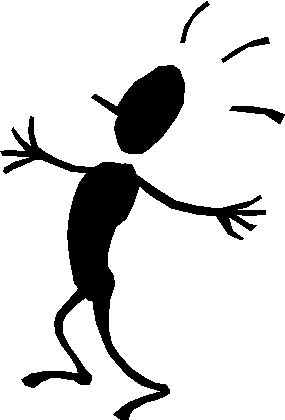
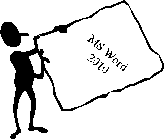
ПРАКТИЧЕСКАЯ РАБОТА
Вставка таблицы___________________________________________________________________________________ Выделение фрагментов таблицы
ячейка_________________________________________________________________________________________
строка _________________________________________________________________________________________
столбец ________________________________________________________________________________________
Форматирование таблицы:
объединение ячеек___________________________________________________________________________________
изменение размеров столюцов_________________________________________________________________________
___________________________________________________________________________________________________
___________________________________________________________________________________________________
___________________________________________________________________________________________________
___________________________________________________________________________________________________
___________________________________________________________________________________________________
Ввод и форматирование данных:
___________________________________________
___________________________________________
___________________________________________
___________________________________________
| № п/п | ФИО | ДАТА |
| 21.03. | 22.03. | 23.03. | 24.03. |
| 1
| Петров И.И. | + | + | + | - |
| 2 | Боброва А.С. | + | + | + | + |
| 3 | Сидорова Т.Д. | + | + | + | + |
| 4 | Ивонов С.А. | - | + | + | + |
| № п/п | ФИО | ДАТА |
| 21.03. | 22.03. | 23.03. | 24.03. |
|
-
| Петров И.И. | + | + | + | - |
|
-
| Боброва А.С. | + | + | + | + |
|
-
|
|
|
|
|
|
|
-
| Сидорова Т.Д. | + | + | + | + |
|
-
| Ивонов С.А. | - | + | + | + |
|
Добавление строк и столбцов: _______________________________________
_______________________________________
_______________________________________
_______________________________________
_______________________________________
_______________________________________
Прочее ________________________________________________________________________________________________
_______________________________________________________________________________________________________
_______________________________________________________________________________________________________
_______________________________________________________________________________________________________
_______________________________________________________________________________________________________
_______________________________________________________________________________________________________
_______________________________________________________________________________________________________
_______________________________________________________________________________________________________
_______________________________________________________________________________________________________
_______________________________________________________________________________________________________
_______________________________________________________________________________________________________
_______________________________________________________________________________________________________
_______________________________________________________________________________________________________
_______________________________________________________________________________________________________
_______________________________________________________________________________________________________
_______________________________________________________________________________________________________
_______________________________________________________________________________________________________
_______________________________________________________________________________________________________
ПРИЛОЖЕНИЕ 3
Государственное бюджетное образовательное учреждение
среднего профессионального образования
«Нижегородский экономико-правовой колледж
имени Героя Советского Союза Бориса Павловича Трифонова»
Рабочая тетрадь
Обработка числовой информации средствами MS Excel2010
для занятий по повышению квалификации
в области информационных технологий
(для преподавателей)


ПРАКТИЧЕСКАЯ РАБОТА
Задание. Создать таблицу вида:
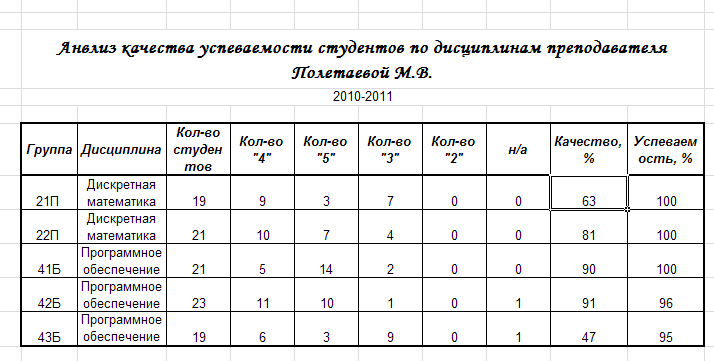
Рис. 1
Ход работы
Часть I
Создадим шапку таблицы:
_______________________________________________________________________
______________________________________________________________________
______________________________________________________________________
______________________________________________________________________
Примечание. Вводить данные не обращая внимание на то, что они не умещаются!
Отформатируем шапку таблицы.
пометим блок с ячейки B3 до ячейки K3;
с помощи команды Формат – Ячейки:
установим размер и начертание шрифта
для этого _________________________________________________
_________________________________________________________
_________________________________________________________;
установим перенос по словам
для этого_________________________________________________
_________________________________________________________
_________________________________________________________;
выровняем текст по центру
для этого_________________________________________________
_________________________________________________________
_________________________________________________________;
выполним заливку
для этого ________________________________________________;
после установки всех параметров нажмите ОК.
Установим границы таблицы.
выделим диапазон ячеек
для этого_________________________________________________________
_________________________________________________________________;
выполним команду ________________________________;
на вкладке Граница активируем кнопку Внутренние, затем кнопку Внешние;
после установки всех параметров нажмите ОК.
Заполним столбцы «Группа», «Дисциплина», «Кол-во студентов», «Кол-во “4”», «Кол-во “5”», «Кол-во “3”»,«Кол-во “2”», «н/а», «Качество, %», «Успеваемость, %» (см. рис 2.) .
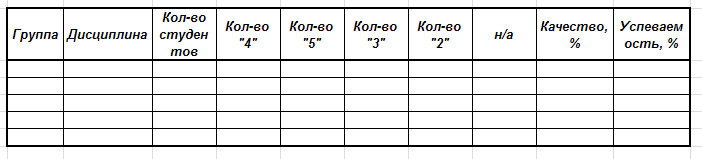
Рис. 2.
Оформим заголовок таблицы:
объединим ячейки для ввода названия таблицы
для этого ___________________________________________________;
выполним команду ______________________________________;
на вкладке Выравнивание установим флажок в пункте Объединение ячеек и нажмем ОК;
введите заголовок.
Заполним столбцы «Группа», «Дисциплина», «Кол-во студентов», «Кол-во “4”», «Кол-во “5”», «Кол-во “3”»,«Кол-во “2”», «н/а» Вашими данными.
Результат выполнения первой части:
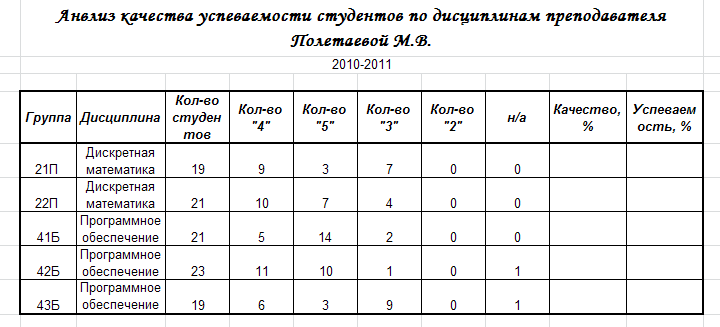
Рис. 3
Часть II
Заполним столбец «Качество, %»:
выделим ячейку J4;
!
введем знак «=»;
введем формулу – (F4+G4)*100/E4, выбирая указанные ячейки ЛКМ;
подтвердим ввод формулы, нажав клавишу Enter;
скопируем формулу в остальные ячейки данного столбца с помощью маркера автозаполнения (навести курсор мыши на нижний правый угол и потянуть до ячейки J8).
Аналогично заполним столбец «Успеваемость, %» формулой:
=100-((I4+J4)*100/E4).
Результат выполнения второй части:
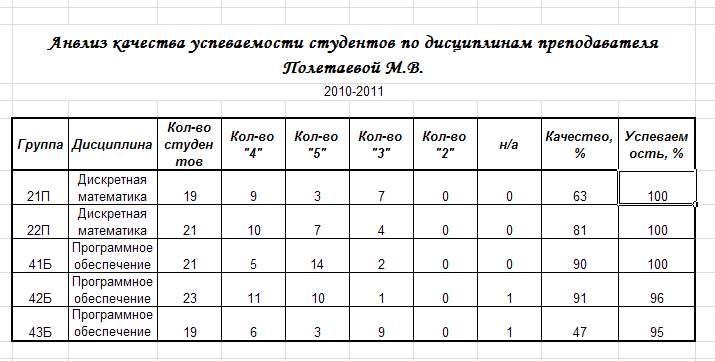
Рис. 4
16
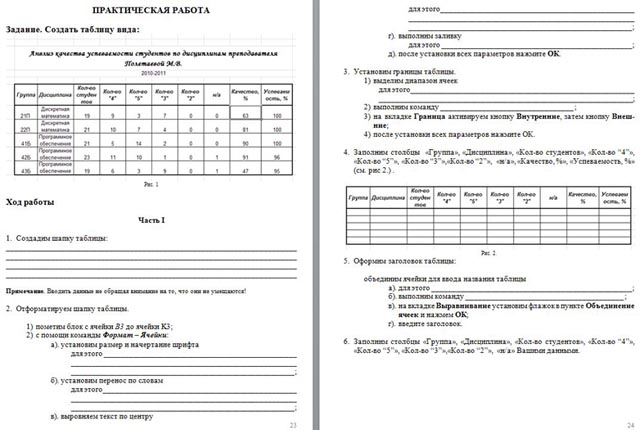

 Получите свидетельство
Получите свидетельство Вход
Вход








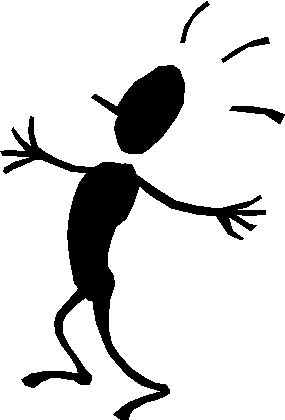
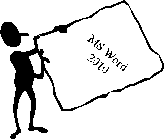



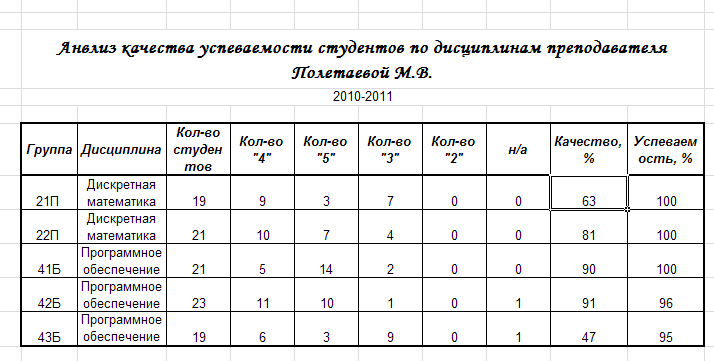
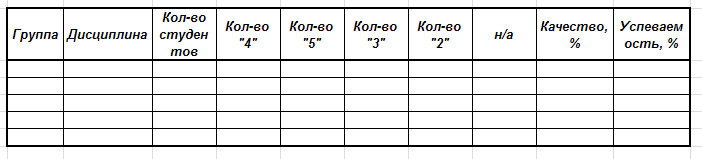
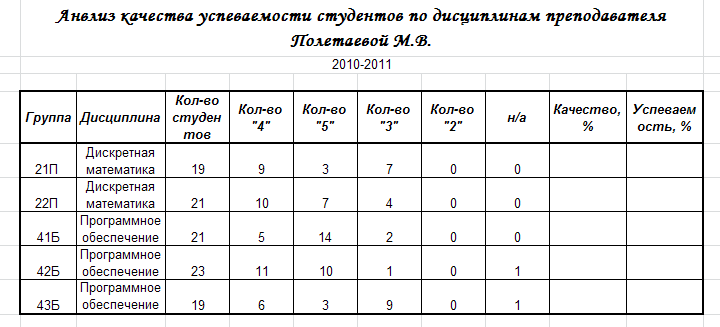
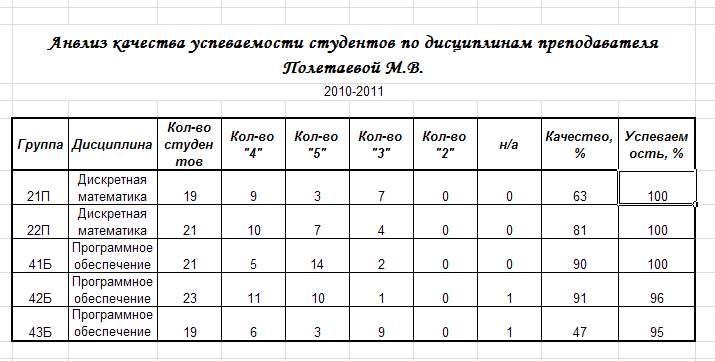









 Учебно-методическое пособие по информационным технологиям (0.39 MB)
Учебно-методическое пособие по информационным технологиям (0.39 MB)
 0
0 484
484 59
59 Нравится
0
Нравится
0


